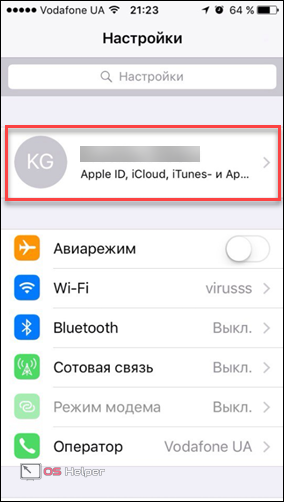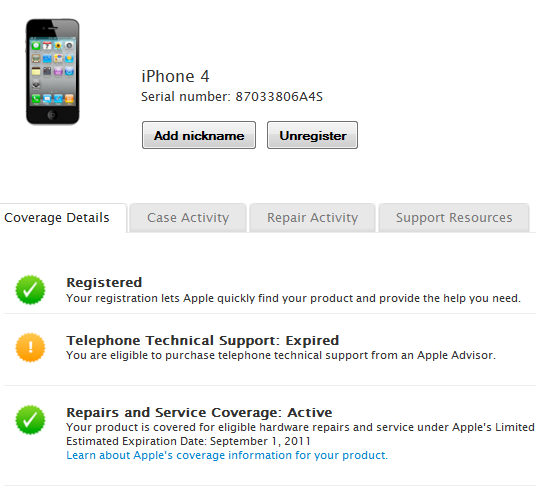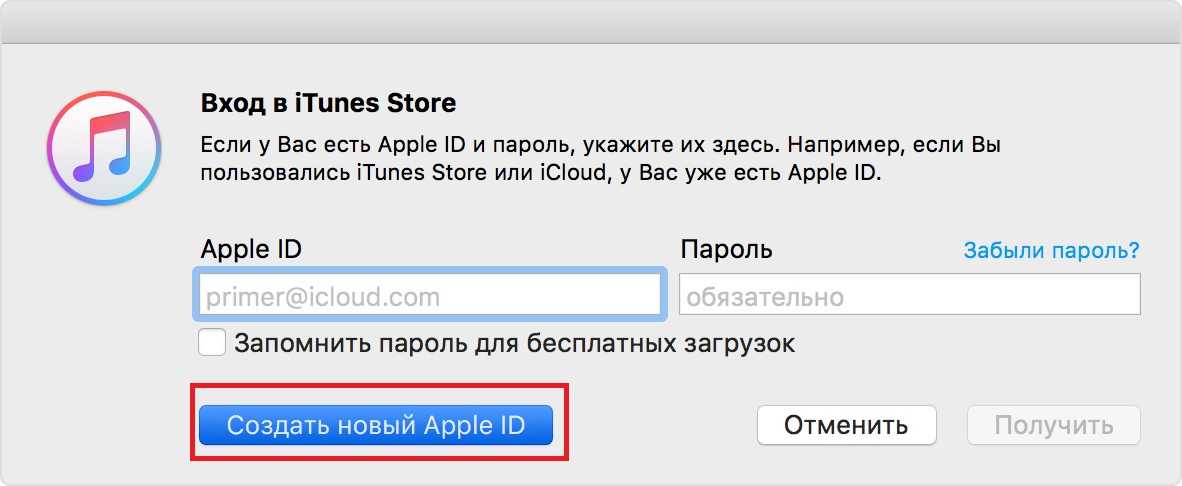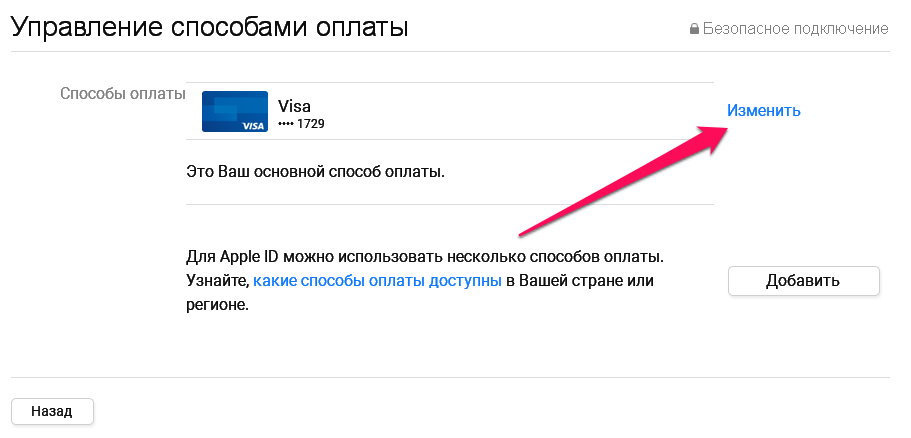Содержание
Как отвязать банковскую карту от Apple ID
Как поменять основную карту в apple pay на любую другую
На Айфонах, Айпадах в меню настроек гаджета или в приложении Watch для Эппл Watch предусмотрен отдельный раздел «Параметры оплаты по умолчанию». Здесь указываются все основные реквизиты – тип карточки, телефон, e-mail и адрес доставки. В операционной системе macOS в разделе «Wallet и Apple Pay» предусмотрена опция со списком выбора «пластика».
Достаточно установить в этом списке строку с нужными реквизитами. Управление бонусными или дисконтными карточками, в т.ч. удаление, обновление контактной информации, дополнительные опции находятся в тех же разделах программ. Опишем процесс выбора карточки для оплаты в магазинах, на сайте или мобильных приложениях для разных гаджетов от Apple, процедуру обновления данных и удаления платежных данных.
Что дальше
После добавления карт на устройствах можно начинать использование Apple Pay.
- Для оплаты покупок в магазинах требуется iPhone или Apple Watch 7 .

- Для оплаты покупок в приложениях требуется iPhone, iPad или Apple Watch.
- Для оплаты покупок на веб-сайтах в Safari 3 требуется одно из следующих устройств: компьютер Mac с Touch ID;
- компьютер Mac и устройство iPhone или Apple Watch;
- устройство iPhone или iPad.
«отвязываем» карту от app store и itunes store
Можно поменять способ оплаты на Айфоне, используя непосредственно настройки гаджета. Для этого:
- Открыть в «Настройках» пункт «iTunes Store и App Store».

- Кликнуть на строку с идентификатором Apple ID.
- Кликаем снова по «Apple ID» для перехода в личный кабинет.
- Авторизуемся, выбираем страну «Россия» и жмем «Оплата и доставка».
- Нажимаем «Изменить платежную информацию».
- Удаляем данные карты и сохраняемся.
Еще интересная статья для Вас: Как привязать банковскую карту к Айфону (App Store, iTunes Store и Apple Pay)
После этого предыдущие платежные данные для оплаты покупок в iTunes Store и App Store будут удалены. Здесь же можно обновить платежную информацию на Айфоне, выбрав подходящий вариант.
А если потеряно устройство?
Эппл Пай позволяет управлять платежными данными даже в случае потери или краже девайса с настроенным сервисом. При утрате гаджета включается режим пропажи в программе «Найти iPhone». Функция блокирует доступ к платежным данным посторонних лиц или полностью удаляет все реквизиты из электронного кошелька. Для активации службы:
- зайти на сайт iCloud и авторизоваться с личным Apple ID, либо открыть приложение «Найти iPhone», также выполнив вход;
- выбрать утраченное устройство;
- открыть раздел «Эппл Пэй»;
- нажать «Удалить» для блокировки учетной записи либо «Удалить все» для полного уничтожения данных.

Описанные действия можно выполнять, даже если устройство не определяется в мобильной сети или вообще находится в выключенном состоянии. Также можно обнулить iPhone полностью, выбрав устройство в программе, и нажав по кнопке «Стереть iPhone…».
Приведенные инструкции, как поменять основную карту в Apple Pay, изменить информацию либо удалить карточку с устройства, помогут владельцу техники Apple в решении распространенной проблемы, возникающей при оплате покупок через «Эппл Пэй».
Азиатско-тихоокеанский регион
Австралия
- Apple Pay1
- Большинство кредитных и дебетовых карт
- PayPal2
- Остаток на счете Apple ID (от погашения подарочных карт или добавления средств)
Бутан
Бруней
Камбоджа
- Большинство кредитных и дебетовых карт
- Счет мобильного телефона (через поддерживаемых операторов)
Китай континентальный
- UnionPay, PayEase, китайские банковские карты5
- Alipay2
- WeChatPay2
- Остаток на счете Apple ID (от погашения карт пополнения или добавления средств).

Фиджи
Гонконг
- Apple Pay1
- Большинство кредитных и дебетовых карт
- AliPay HK
- Счет мобильного телефона (через поддерживаемых операторов)
- Остаток на счете Apple ID (от погашения подарочных карт или добавления средств)
Индия
- Большинство кредитных и дебетовых карт
- Остаток на счете Apple ID (от добавления средств).
Индонезия
- Большинство кредитных и дебетовых карт
- Остаток на счете Apple ID (от добавления средств).
Япония
- Большинство кредитных и дебетовых карт
- Счет мобильного телефона (через поддерживаемых операторов)
- Остаток на счете Apple ID (от погашения подарочных карт или добавления средств)
Лаос
Макао
Малайзия
- Большинство кредитных и дебетовых карт
- Touch’n’Go eWallet;
- Счет мобильного телефона (через поддерживаемых операторов)
Мальдивы
Микронезия
Монголия
Мьянма
Науру
Непал
Новая Зеландия
- Большинство кредитных и дебетовых карт
- Остаток на счете Apple ID (от погашения подарочных карт или добавления средств)
Пакистан
- Большинство кредитных и дебетовых карт
- Остаток на счете Apple ID (от добавления средств).

Палау
Папуа-Новая Гвинея
Филиппины
- GCash
- PayMaya
- Большинство кредитных и дебетовых карт
- Счет мобильного телефона (через поддерживаемых операторов)
Сингапур
- Apple Pay1
- Большинство кредитных и дебетовых карт
- Счет мобильного телефона (через поддерживаемых операторов)
- Остаток на счете Apple ID (от погашения подарочных карт).
Соломоновы острова
Южная Корея
- Большинство кредитных и дебетовых карт
- Счет мобильного телефона (через поддерживаемых операторов)
- kakaopay2
- PAYCO2
Шри-Ланка
Тайвань
- Apple Pay1
- Большинство кредитных и дебетовых карт
- Счет мобильного телефона (через поддерживаемых операторов)
- Остаток на счете Apple ID (от погашения подарочных карт).
Таиланд
- Большинство кредитных и дебетовых карт
- TrueMoney6
- Счет мобильного телефона (через поддерживаемых операторов)
Тонга
Вануату
Вьетнам
- Большинство кредитных и дебетовых карт
- Остаток на счете Apple ID (от добавления средств).

В safari
Следующий, менее распространенный способ, подойдет тем, кто совершал покупки онлайн именно через браузер Safari. Редко, когда люди пользуются этим сайтом, поэтому этот метод не распространен и не пользуется большой популярностью.
Данные после онлайн – шопинга, как правило, сохраняются в истории браузера. Чтобы полностью ликвидировать информацию о каких-либо покупках и в итоге отвязать карту, нужно:
Таким образом можно просто и легко обнаружит другие средства, которые использовались ранее в онлайн – шопинге. Их также можно удалить, если в этом есть нужда. Очистка происходит точно таким же способом.
Где в айфоне изменить способ оплаты
Новые пользователи не знают, где на телефоне можно поменять вариант платежа. Хоть в этом и нет ничего сложного, но для первого раза полезно узнать, где именно есть доступ к нужным настройкам.
Важно! Если человек проходит процедуру с телефона, тогда ему придется перейти в раздел iTunes Store и App Store.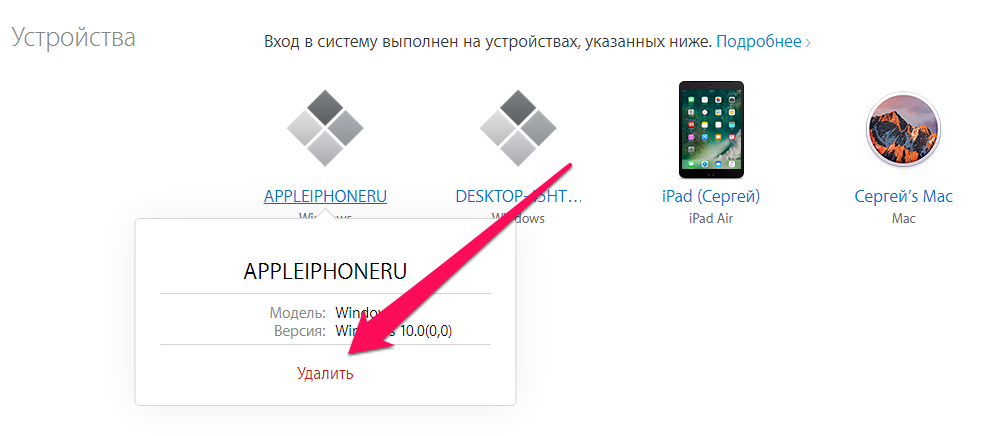 Он находится в настройках телефона, не заметить него невозможно.
Он находится в настройках телефона, не заметить него невозможно.
Некоторые люди пользуются компьютером от компании Apple, и им нужно в другом месте искать способы оплаты. Потребуется зайти в программу iTunes, и уже в ней авторизоваться. Там можно будет увидеть свою учетную запись, и после нажатья на кнопку «Посмотреть», можно будет внести изменения.
Дополнительная информация
- Использование Apple Pay на iPhone, iPad, часах Apple Watch или компьютере Mac
- Дополнительные сведения об Apple Pay
- Действия, которые можно совершить, если не удается добавить карту в приложение Wallet
- Получение карты Apple Card 4
- Отправка денежных средств в приложении «Сообщения» с помощью Apple Pay
- Убедитесь, что вход в iCloud выполнен на всех устройствах. На устройстве iOS необходимо настроить Face ID, Touch ID или пароль. На Apple Watch необходимо задать пароль. Если вы выполните выход из iCloud или удалите пароль, то все кредитные, дебетовые, предоплаченные, транспортные карты и удостоверения учащегося будут удалены с этого устройства.

- Если вам меньше 13 лет, служба Apple Pay будет недоступна и вы не сможете добавить карту в приложение Wallet. Возраст зависит от страны или региона.
- В континентальном Китае использовать Apple Pay для оплаты на веб-сайтах в Safari можно только на совместимых моделях iPhone и iPad с iOS 11.2 или более поздней версии. В Нидерландах использовать Apple Pay для оплаты на веб-сайтах можно только на совместимых моделях iPhone или iPad.
- В качестве эмитента карт Apple Card выступает филиал банка Goldman Sachs (США) в Солт-Лейк-Сити. Карты Apple Card доступны только в США.
- Операции по отправке и получению денежных средств с помощью Apple Pay и карты Apple Cash предоставляются банком Green Dot, членом ФКСД (Федеральной корпорации страхования депозитов). Служба Apple Cash доступна только в США. Если вам меньше 18 лет, организатор семейного доступа сможет настроить для вас Apple Cash с помощью функции Apple Cash для семьи. После этого вы сможете отправлять и получать средства через Apple Pay.
 Условия и положения см. на этой странице.
Условия и положения см. на этой странице. - В Италии карты Maestro нельзя добавлять на устройство iPad или компьютер Mac. В Австралии карты EFTPOS невозможно добавить на iPad или компьютер Mac с Touch ID. В Нидерландах карты Maestro можно добавлять на все совместимые устройства, кроме компьютеров Mac.
- В Японии в Apple Pay можно также добавлять карты Suica или PASMO. В континентальном Китае в Apple Pay можно добавлять транспортные карты. Узнайте, какие модели iPhone и Apple Watch подходят для использования карт Suica или PASMO в Японии и оплаты проезда в общественном транспорте в континентальном Китае.
Информация о продуктах, произведенных не компанией Apple, или о независимых веб-сайтах, неподконтрольных и не тестируемых компанией Apple, не носит рекомендательного или одобрительного характера. Компания Apple не несет никакой ответственности за выбор, функциональность и использование веб-сайтов или продукции сторонних производителей.
Источник
Изменение способа оплаты на компьютере mac
- Откройте App Store на компьютере Mac.

- Нажмите свое имя или кнопку «Войти» в нижней части боковой панели.
- Нажмите «См. информацию».
- Нажмите «Управление платежами» возле пункта «Платежная информация». (При использовании более ранней версии macOS нажмите «Правка» справа от пункта «Тип платежа».) Возможно, потребуется выполнить вход с помощью идентификатора Apple ID.
- Здесь можно выполнить несколько действий.
Как изменить в itunes способ оплаты
Уже говорилось о том, что через iTunes тоже можно менять метод расчета. Делать это нужно с компьютера, придерживаясь определенного алгоритма действий.
Инструкция:
- Нужно зайти в iTunes и там перейти в раздел «Сведения учетной записи». Для входа нужно использовать свой идентификатор.
- Далее нужно перейти в раздел «Правка» и «Способ оплаты».
- Человек перейдетв форму, в которой можно отредактировать свои данные. Опять же, можно как привязать другую карту, так и вовсе отказаться от платежей.
- Если нужно прикрепить пластик, тогда следует выбрать его тип, а затем указать точные сведения.

- Будет проведена проверка после того, как человек подтвердит изменения. Если все как надо, тогда удастся прикрепить другую карту.
Как можно понять, изменить данные достаточно просто, нужно лишь знать принцип действий. Если же человек ошибется в сведениях, то придется их вводить повторно. До того момента, как будет привязана карта, покупать товары в App Store и iTunes не удастся.
Как отвязать карту от apple pay
Всего существует несколько способов такого удаления, доступные обладателям Айфон. Apple Pay – это сетевая система. Отвязка карты может происходить несколькими способами, так как именно сеть Эппл связана со многими другими областями и приложениями. Часто у пользователя может возникнуть такая проблема, что произошла частичная отвязка.
Например, он вышел из Apple Pay в браузере, но на телефоне она так и осталась. Это большая проблема, которая решается несколькими способами одновременно. Применив нижеперечисленные способы в системе, пользователь гарантирует полную отвязку карты от Apple Pay.
Как поменять карту для оплаты в app store
Информация о продуктах, произведенных не компанией Apple, или о независимых веб-сайтах, неподконтрольных и не тестируемых компанией Apple, не носит рекомендательного характера и не рекламируются компанией. Компания Apple не несет никакой ответственности за выбор, функциональность и использование веб-сайтов или продукции. Apple не делает никаких заявлений относительно стороннего точность сайт или надежность. Риски, связанные с использованием Интернета. Обратитесь к поставщику за дополнительной информацией. Другие названия компаний и продуктов могут быть товарными знаками их соответствующих владельцев.
Как удалить данные из app store
Если пользователь по алгоритму выше отвязал карточку, то и все данные о платежах, о пользователе, о его манипуляциях с ней автоматически удаляются. Это сделано компанией в целях безопасности, чтобы злоумышленники впоследствии не смогли узнать данные.
На самом деле, узнать будет нечего. Так как карточка удалена, то и все прошедшие действия и манипуляции с ней удаляются.
Так как карточка удалена, то и все прошедшие действия и манипуляции с ней удаляются.
App Store построено на таком алгоритме, что, когда пользователь добавляет карточку, то система хранит все его данные до того момента, пока тот не захочет удалить её навсегда. Так как удаление происходит навечно, то пользователю и системе нет смысла хранить ненужную информацию.
Как удалить сведения из apple pay
Все чаще пользователи прибегают к варианту оплаты покупок с помощью Apple Pay. Но возникают ситуации, когда необходимо отвязать от него банковскую карточку. Достаточно нескольких шагов.
- Открыть «Настройки» и листать вниз до пункта «Wallet и Apple Pay».
- Определить карточку, которую необходимо отключить.
- Внизу появится красная кнопка «Удалить карту». Нажать на нее.
Когда необходимо изменить способ оплаты в app store
У людей по разным причинам возникает необходимость сменить имеющийся вариант оплаты. Человек мог при создании учетной записи указать первую подходящую карту, с которой не собирается платить.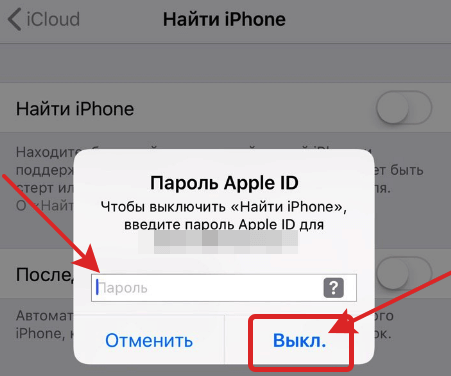 Из-за этого со временем нужно менять реквизиты пластика, чтобы совершать покупки.
Из-за этого со временем нужно менять реквизиты пластика, чтобы совершать покупки.
Нередки случаи, когда у человека меняется карта, и старую уже нельзя использовать. Это веское основание для того, чтобы настроить заново платеж.
Если пользователь переезжает в другую страну, тогда тоже понадобится изменить метод перевода денег. В ином случае не удастся делать покупки. Чуть реже случается, что человек теряет карту или блокирует ее, из-за чего приходится указывать данные нового пластика.
Независимо от ситуации, стоит знать, как именно изменять реквизиты оплаты. В этом нет ничего сложного, главное, придерживаться определенного алгоритма действий. Тогда не должно возникнуть каких-либо трудностей с прохождением процедуры.
Один счет может включать несколько товаров
При покупке товаров и оплате подписки средства списываются указанным вами способом оплаты в момент покупки или в течение нескольких дней.
Если вам не понятно, за что списаны денежные средства, посмотрите историю покупок, а также проверьте, не были ли несколько товаров объединены в одном платеже. Вы также можете посмотреть квитанцию, отправленную вам по электронной почте, чтобы узнать, были ли в нее включены несколько покупок.
Вы также можете посмотреть квитанцию, отправленную вам по электронной почте, чтобы узнать, были ли в нее включены несколько покупок.
В Европе покупки не могут группироваться.
Отвязка банковской карты
Чтобы удалить карту из привязанных, следуйте этой инструкции:
- Зайдите в «Настройки» вашего устройства.
- Выберите из списка «Wallet и Apple Pay» и тапните по той карте, которую хотите отвязать.
- Пролистайте вниз и тапните по «Удалить карту».
- Подтвердите свой выбор, нажав «Удалить». Вся история транзакций будет удалена.
Привязка банковской карты
Для привязки карты к Эпл Пэй выполните следующие шаги:
- Зайдите в настройки iPhone.
- Найдите раздел «Wallet и Apple Pay» и тапните по нему. Нажмите «Добавить карту».
- Выберите действие «Дальше».
- Сфотографируйте банковскую карту либо введите данные вручную. Проверьте их корректность и жмите «Далее».

- Введите следующую информацию: до какого месяца и года она действительна и код безопасности на обратной стороне. Тапните «Далее».
- Ознакомьтесь с условиями и положениями предоставляемых услуг и нажмите «Принять».
- Дождитесь конца добавления. В появившемся окне выберите способ регистрации карты для Apple Pay. Это нужно для проверки того, что именно вы являетесь владельцем. Обычно используется СМС-сервис банка. Нажмите «Далее» или выберите пункт «Завершить проверку позже».
- Введите код проверки, присланный вам по SMS. Нажмите «Далее».
- Карта привязана к Apple Pay и теперь ею можно оплачивать покупки с помощью бесконтактной оплаты. Кликните по «Готово».
Привязка с помощью iphone
Самый простой способ привязки карты – через настройки iPhone. Для этого понадобятся только её данные, проверка производится автоматически.
- Зайдите в меню настроек.
- Перейдите в свою учетную запись Apple ID.
 Если необходимо, введите пароль.
Если необходимо, введите пароль. - Выберите раздел «iTunes Store и App Store».
- Нажмите по вашей учетке вверху экрана.
- Тапните по «Просмотреть Apple ID».
- Введите пароль или отпечаток пальца для входа в настройки.
- Перейдите в раздел «Информация о платеже».
- Выберите «Кредитная или дебетовая карта», заполните все необходимые поля и нажмите «Готово».
Смена в режиме «семейный доступ»
- Сразу же отметим: право на редактирование платёжной информации в данном случае принадлежит только организатору семьи.
- Кроме того, при активированной функции «Семейный доступ» указать «Нет» в меню «Способы оплаты» нельзя, а это значит, что прикреплять карту к аккаунту всё-таки придётся.
- Если у пользователя возникли какие-либо проблемы с редактированием платёжных данных, ему рекомендуется для начала проверить, соответствуют ли они действительности, а также то, правильно ли указана страна.

- В крайнем случае можно обратиться в службу поддержки магазина iTunes Store.
Способы отключения
Основные проблемы с изменением или удалением платежной информации на iPhone связаны с тем, что в настройках устройства отсутствуют подобные действия. Это вовсе не значит, что абонент не имеет прав редактирования данных.
Как отвязать карту от App Store? Сделать это можно несколькими способами. Например:
Никакой разницы в том, как именно действовать, нет. Все зависит от личных предпочтений человека. Оба подхода к решению задачи считаются официальными. Далее они будут рассмотрены более подробно.
Удаление или изменение порядка
Нажмите «Изменить», затем значок «Удалить»
или смахните влево и нажмите «Удалить».
Нажмите «Изменить», затем используйте значок перемещения
, чтобы изменить порядок способов оплаты. Apple предпринимает попытки списания средств начиная с первого способа оплаты и далее по списку. Порядок, согласно которому средства списываются с остатка на счете Apple ID, изменить невозможно.
Порядок, согласно которому средства списываются с остатка на счете Apple ID, изменить невозможно.
* В ОС iOS 12.2 или более поздней версии можно также управлять способами оплаты в меню «Настройки» > [ваше имя] > «Оплата и доставка». При изменении способов оплаты в разделе «Оплата и доставка» на устройстве с iOS 12.1.x или более ранней версии все сохраненные способы оплаты будут удалены.
Управление способами оплаты для членов семьи
Если настроена функция «Семейный доступ» и включен общий доступ к покупкам, взрослый, выступающий как организатор семейного доступа, настраивает один способ оплаты для всех участников группы семейного доступа. Более подробные сведения о семейных покупках и платежах приведены в этой статье.
Организатор семейного доступа может привязать несколько способов оплаты к своему Apple ID, но члены семьи смогут использовать только первый способ в списке. Если член семьи не может совершить покупку, организатор семейного доступа может поместить другой способ оплаты на верхнюю позицию в списке.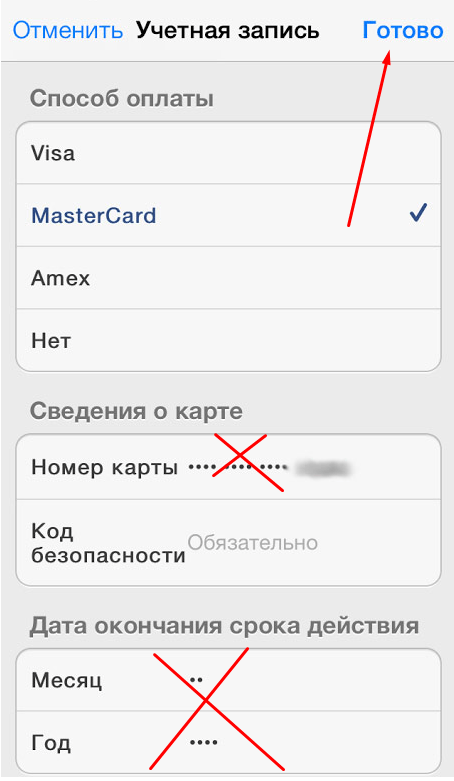
Через apple id
Это классический способ, которому отдают предпочтение многие пользователи из-за того, что он достаточно прост и элементарен для него. Apple ID есть у каждого обладателя Айфона с самого начала. Эта сеть – первая, с помощью которой привязывается Apple Pay.
Чтобы воспользоваться этим классическим способом, нужно сделать следующее:
Обратите внимание! Так как Apple ID напрямую связан с оплатой, то после того, как удалится карта, пользователь не сможет воспользоваться её данными, если, например, в интернет – магазине совершался с помощью неё платеж.
Как обновить платежную информацию на Айфоне или избавиться от нее
Для использования iPhone при оплате счета в магазине или App Store потребуется банковская карта, которая привязывается к личному аккаунту.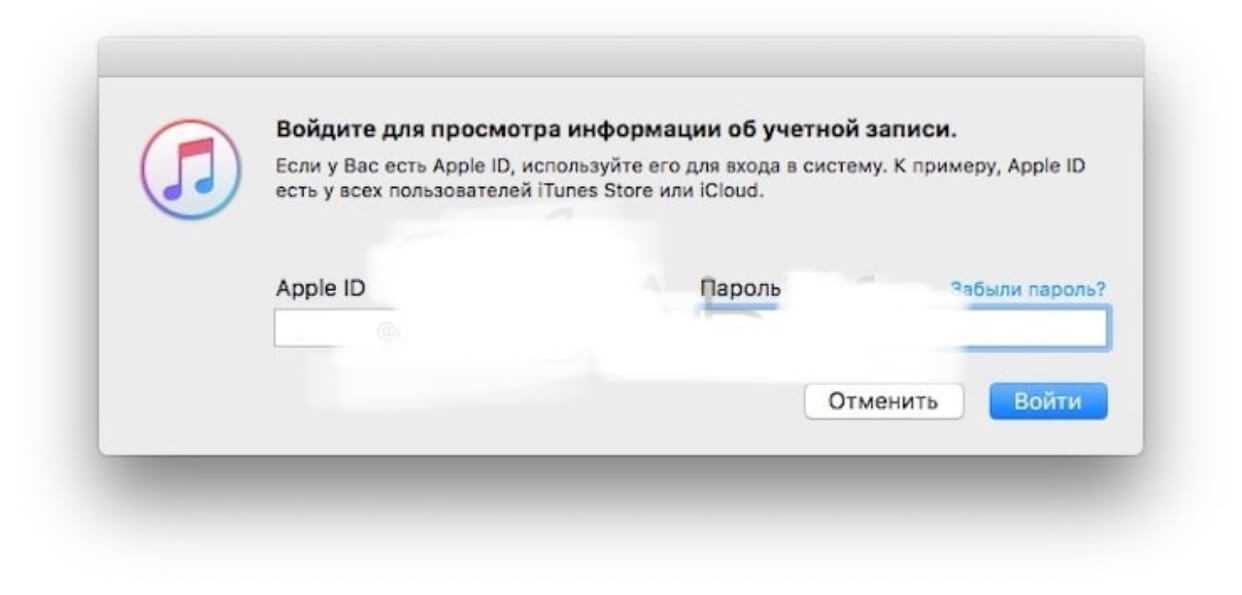 Делается это через настройки операционной системы. Процедура занимает всего несколько минут.
Делается это через настройки операционной системы. Процедура занимает всего несколько минут.
Содержание
- Как обновить платежную систему на Айфоне для App Store
- Как навсегда отвязать банковскую карту в App Store
- Как удалить данные из App Store
- Как отвязать карту от Apple Pay
- Как в Айфоне поменять карту оплаты, привязанную к учетной записи
- Возможные проблемы
Как обновить платежную систему на Айфоне для App Store
Смена платежной системы выполняется в несколько этапов. Они следующие:
- открывается App Store;
- в правом углу есть изображение профиля;
- после тапа открывается личная страница;
- в новом окне есть раздел «Управление способами оплаты»;
- делаем тап, после открывается список ранее используемых способов оплаты;
- выбираем «Добавить способ оплаты»;
- делаем тап по «Изменить», удаляем или меняем очередность карт;
- при необходимости нажимаем «Добавить способ оплаты».

Этот способ позволяет изменить реквизиты.
Расположение карт определяет их последовательность использования. Если на первой нет средств, операционная система попробует списать со счета второй.
В этом меню также можно отвязать банковские счета. Стоит учитывать, что в 2022 году много сервисов автоматически подключают списание с карт после первого использования. При этом вернуть средства будет сложно.
Как поменять карту в App Store в режиме «Семейный доступ»
«Семейный доступ» — инструмент, позволяющий контролировать затраты со всех устройств. Ее особенность заключается в том, что списание средств при покупке осуществляется с одного банковского счета. Если на нем не будет хватать денег, сумма спишется с привязанной карты к каждому гаджету.
Глава семьи, с аккаунтом которого связаны все другие аккаунты, может внести изменения в способ оплаты или удалить его. В этом случае функций iOS недостаточно, iTunes открывается с компьютера. Инструкция:
- открывается личный аккаунт через ID;
- открывается профиль, в верхнем меню делается клик по «Учетная запись» и «Просмотреть»;
- делается клик по информации учетной записи, после «Правка»;
- выбирается нужная карта.

Можно установить любую из них по умолчанию. Подобным образом меняются настройки режима «Семейного доступа».
Вносить изменения можно и через мобильную версию сайта. Но, как показывает практика, меньше всего проблем возникает при использовании компьютера.
Как навсегда отвязать банковскую карту в App Store
Многие ищут информация о том, как отвязать свои счета от официального магазина. Чтобы сделать это навсегда, придется снова поработать с Apple ID. Это связано с тем, что обе системы тесно связаны между собой. Инструкция:
- открываются настройки операционной системы;
- в нижней части должен быть раздел «iTunes Store and Apple Store», нажмите на него;
- в верхней части нового окна должна быть строчка с ID, выберете «Посмотреть»;
- затем вводится пароль, который запросила операционная система;
- откройте раздел о платежной информации, в списке выбирается пункт «нет».
Кроме этого, можно поменять использование определенных карт.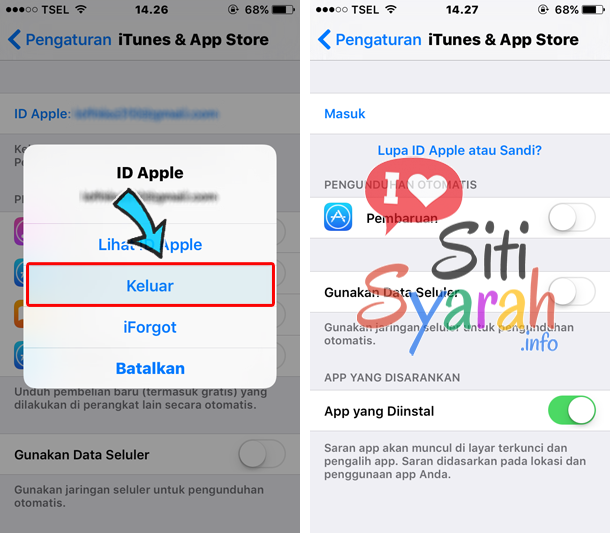 Если нажать «нет», будет удалена вся информация.
Если нажать «нет», будет удалена вся информация.
У некоторых версий операционной системы iOS дополнительное меню на английском языке. Поэтому пункт будет «None». Внесенные изменения коснуться всех устройств, которые связаны с Apple ID. Поэтому, оплата не будет возможна через iPad и другие гаджеты.
Как удалить данные из App Store
При удалении информации через Apple ID она автоматически пропадает в других сервисах. Это сделано компанией с целью защиты конфиденциальных данных.
App Store синхронизирован с Apple ID. При удалении карточки восстановить данные не получится. Компании эта информация не требуется.
Как отвязать карту от Apple Pay
Иногда встречается ситуация, что информация удаляется частично. Apple Pay – еще один фирменный сервис компании. Данные удаляются из браузера компьютера, но в телефоне может остаться. Поэтому приходится выполнять дополнительные процедуры.
Через Apple ID
Многие пользователи предпочитают проводить отвязку через Apple ID.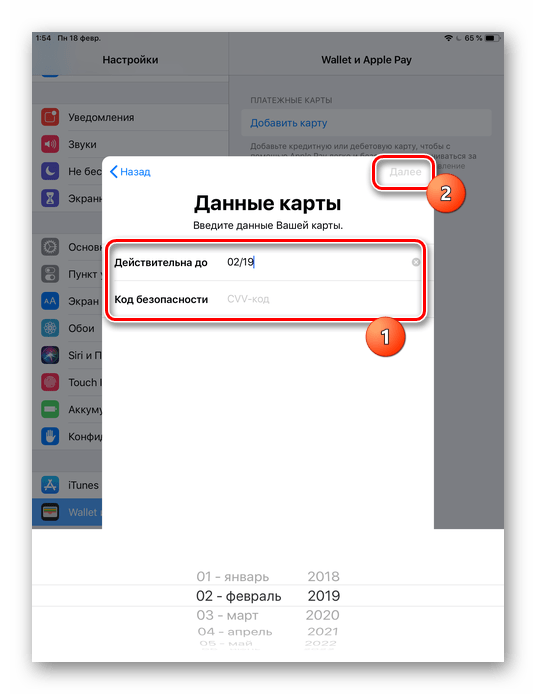 Он есть у всех, кто стал клиентом компании (при первом запуске iPhone регистрируется новый аккаунт или привязывается к другому). Инструкция выглядит следующим образом:
Он есть у всех, кто стал клиентом компании (при первом запуске iPhone регистрируется новый аккаунт или привязывается к другому). Инструкция выглядит следующим образом:
- Открываются настройки. Для этого делается тап по иконке с изображением шестеренки.
- Вверху есть небольшое изображение аккаунта, делаем клик по нему.
- Выбираем верхнее поле, которое связано с аккаунтом пользователя. Оно отображает длинный код.
- В дополнительном окне есть функция «Просмотреть Apple ID».
- Делаем тап по «Управление способами оплаты».
- Затем делаем тап по нужной карте.
- В дополнительном меню выбираем «Удалить».
Эта инструкция удалит всю информацию, она не будет доступна с других устройств. Она подходит для случая, когда нужно за один раз отвязать счет ото всех сервисов Apple.
В Safari
Некоторые пользователи используют при оплате браузер Safari. Этот способ не распространен, но встречается. Вся история шопинга сохраняется в истории.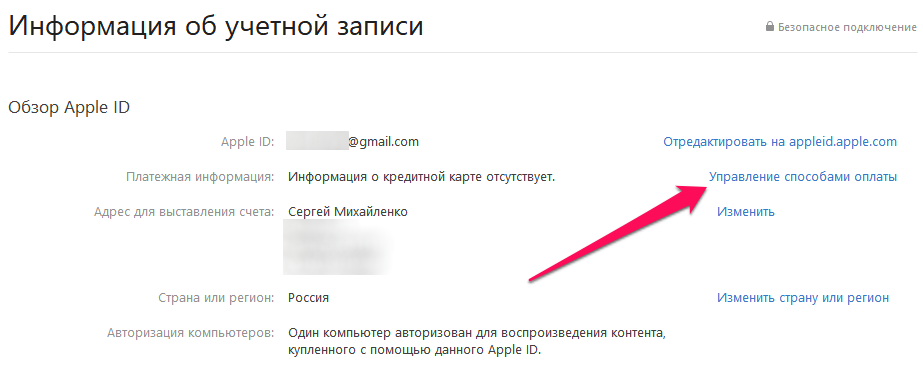 Поэтому приходится выполнять полную чистку:
Поэтому приходится выполнять полную чистку:
- открываются настройки операционной системы;
- выбирают из списка Safari;
- делается тап по «Сохраненные кредитные карточки»;
- система попросит пользователя подтвердить личность, для чего потребуется пароль или воспользуйтесь touch;
- откроется полный список платежных систем, которые ранее использовались;
- при выборе в верхней части экрана появится «Изменить»;
- выбираем пункт «Удалить».
Встроенный браузер сохраняет информации о всех картах, которые использовались на протяжении всего периода. Приложение нужно очищать, так как при повторной оплате оно может подхватить данные о счете и передать их магазину.
Через приложение Wallet
Некоторые владельцы устройств iPhone используют Wallet для хранения всей платежной информации. Для удаления нужно выполнить несколько шагов:
- Открыть само приложение. Если его нет, заходим в официальный магазин, вводим в поисковую строку название и устанавливаем.

- После открытия на главном экране будет список карточек. Выбираем нужную.
- В окне подробной информации внизу есть «Удалить карту».
Особенностью этого способа заключается в том, что подтверждать свое действие отпечатком пальца или паролем не нужно. Этот инструмент используется для удаления талонов, купонов и других электронных носителей.
Через iTunes
Второй по важности считается программа iTunes. Она используется для решения большинства задач. Инструкция выглядит следующим образом:
- Открывается программа. Сделать это можно через мобильное устройство или компьютер.
- После открытия главного экрана нужно сделать клик по изображению учетной записи.
- В дополнительном диалоговом окне есть функция «Просмотреть», затем «Управление способами оплаты».
- Будет открыто окно, в котором отобразится весь список доступных карт. Выделяем нужную, просматриваем подробную информацию.
Внизу есть кнопка «Удалить».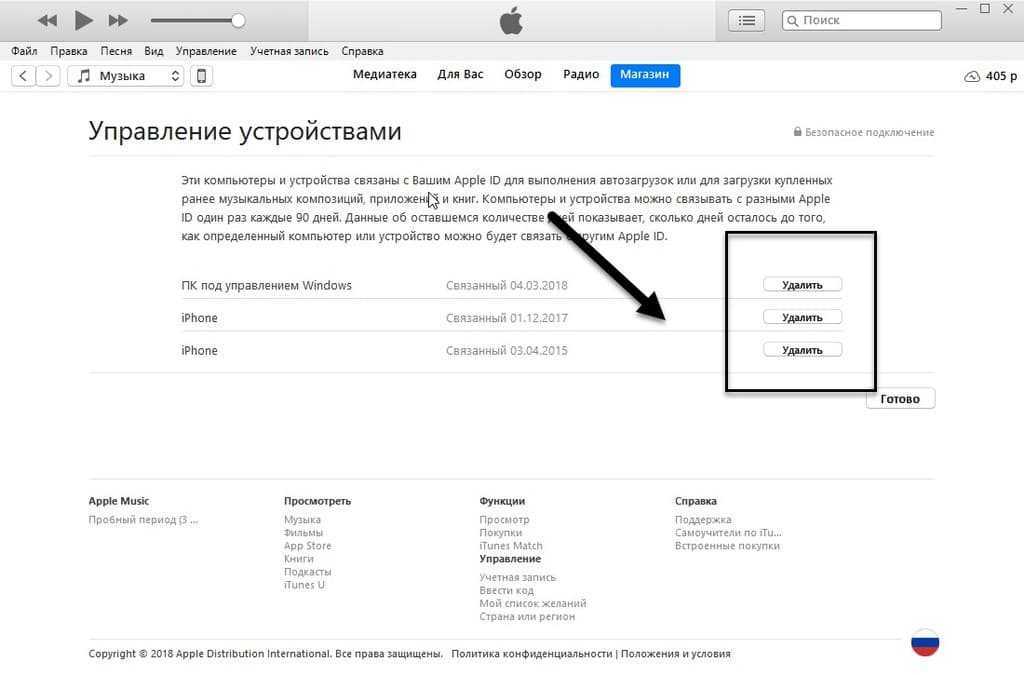 После клика нужно подтвердить действие.
После клика нужно подтвердить действие.
Рассматриваемый способ подходит только для случаев, когда пользователь может войти в личный аккаунт. Все другие также предусматривают введение защитных паролей, авторизацию по отпечатку. Платежная информация – одна из самых важных, которая привязана к учетной записи.
Как в Айфоне поменять карту оплаты, привязанную к учетной записи
Многие владельцы iPhone используют несколько банковских пластиковых карт. Поэтому разработчики операционной системы iOS предусмотрели возможность добавления нескольких. Алгоритм построен так, что можно определять очередность.
Принцип достаточно прост. Та карта, которая в списке выше, используется первой. Если при обращении к ней возникает ошибка, активируется следующая. Этот способ связана с оплатой в онлайн-магазине.
Для изменения карты, привязанной к ID, нужно перейти в соответствующий раздел. Инструкция проста и уже знакома:
- снова переходим в настройки;
- в списке находим пункт «Tunes Store and Apple Store»;
- находим надпись айди;
- переходим в этот раздел, в дополнительном окне выбираем «Просмотреть»;
- в новом окне есть раздел «Способ оплаты»;
- делается тап по нужному варианту.

Активная карта будет иметь напротив названия галочку. Поэтому этого она будет в приоритете.
Возможные проблемы
Александр
Мастер по ремонту гаджетов
Задать вопрос
Если в окне привязанных карт отсутствует кнопка «нет».
Подобная ситуация встречается в случае, если есть задолженность или другие проблемы. Поэтому операционная система блокирует меню. Окно часто отображается на английском языке. Если нет «None», нужно расплатиться по своим долгам. Как правило, они связаны со всеми сервисами Apple. Нужно пройтись по тем, которые использовались, и проверить счета.
Возникают сложности с отвязкой карты при использовании режима «Семейный доступ»
С режимом «Семейным доступ» возникает много проблем. Для того чтобы отвязать карту, нужно выключить его, после удалить реквизиты. Затем снова включается эта функция. Рекомендуют выполнять эту процедуру через компьютер.
Потеряно устройство с привязанной картой, что делать?
Для этого случая подходит инструкция, связанная с использованием iTunes.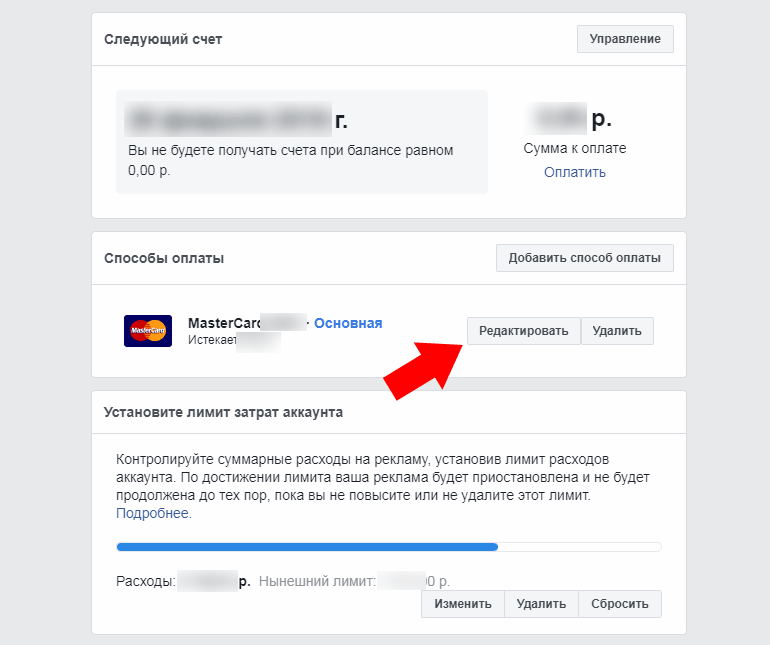 Перейти на сервис можно по ссылке. Нужно знать собственный ID и реквизиты для входа. Не стоит забывать о том, что также можно обратиться в банк и заблокировать карту. Средства на счете будут заблокированы. На выпуск новой карты уходит всего несколько дней. Этот способ самый надежный, так как реквизиты будут недействительными.
Перейти на сервис можно по ссылке. Нужно знать собственный ID и реквизиты для входа. Не стоит забывать о том, что также можно обратиться в банк и заблокировать карту. Средства на счете будут заблокированы. На выпуск новой карты уходит всего несколько дней. Этот способ самый надежный, так как реквизиты будут недействительными.
Не проходят платежи через карту
Причин может быть много. Для начала стоит проверить сколько средств на счете. Если деньги есть, тогда проблема заключается в ограничениях, наложенных на банк. Могут быть превышены лимиты. Проблема с операционной системы мобильного устройства маловероятна. Для проверки карты делают покупку самого дешевого продукта из доступных.
У меня периодически списываются средства, в чем проблема?
Довольно распространена ситуация, когда со счета списываются средства. Пользователи начинают винить в этом компанию Apple или свой банк. Как правило, причина заключается во включении функции автоплатежа. К примеру, после оплаты тарифного плана, некоторые решают больше не использовать сервис.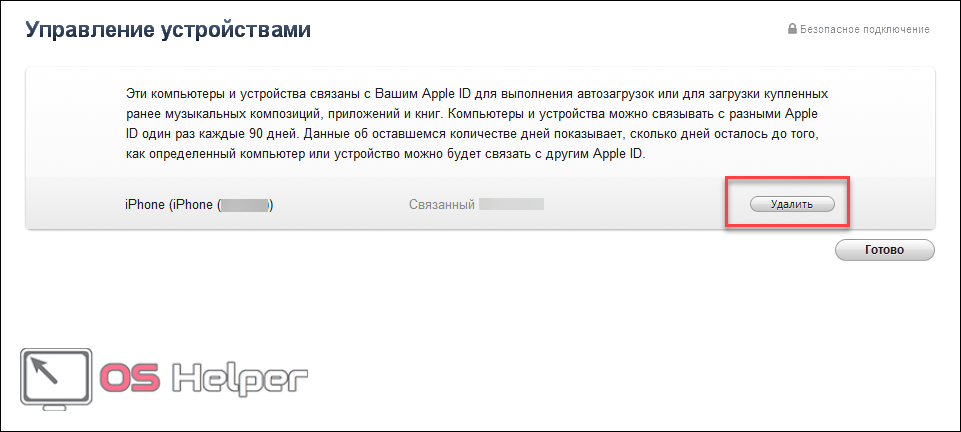 Но при первом платеже система запомнила информацию, начала снимать средства. В последнее время банки добавили подтверждение уникальным кодом при любых платежах в интернете (кроме партнеров). Поэтому, при каждом использовании карты уделяйте всей представленной информации и галочкам. Вернуть деньги можно, но для этого придется долго общаться с представителем банка.
Но при первом платеже система запомнила информацию, начала снимать средства. В последнее время банки добавили подтверждение уникальным кодом при любых платежах в интернете (кроме партнеров). Поэтому, при каждом использовании карты уделяйте всей представленной информации и галочкам. Вернуть деньги можно, но для этого придется долго общаться с представителем банка.
Кому доступна моя платежная информация?
Смартфоны и другие мобильные гаджеты давно используются как универсальное устройство. Оно собирает много личной информацией, которая не должна попадать в третьи руки. Особое внимание уделяется всем платежным реквизитам. Они используются для списывания средств. Компания Apple использует самые передовые технологии шифрования. При этом использовали несколько различных систем защиты. К примеру, для получения доступа к данным на смартфоне нужно ввести код или приложить палец для считывания отпечатка. Если не пренебрегать рекомендациями по безопасности, банковский счет будет под защитой.
Если ребенок сделал много покупок, смогут вернуть средства?
В официальном магазине приложений много платных игр и программ. При этом в каждом есть возможность приобрести различные ресурсы только по одному клику, если привязаны карты. Поэтому нельзя привязывать ее к устройству телефона ребенка. Если дети берут iPhone родителей, устанавливается режим «родительского контроля». Это связано с тем, что вернуть потраченные средства не получится. Примером, когда малыши тратят целые состояния, очень много.
0 0 Голоса
Рейтинг статьи
Как удалить карту из Apple Pay (шаг за шагом)
Вы можете удалить карту из Apple Pay непосредственно в приложении Wallet на iPhone или в приложении «Настройки». Вы также можете изменить способы оплаты, связанные с вашей домашней страницей Apple ID, если вы не хотите делать это на iPhone.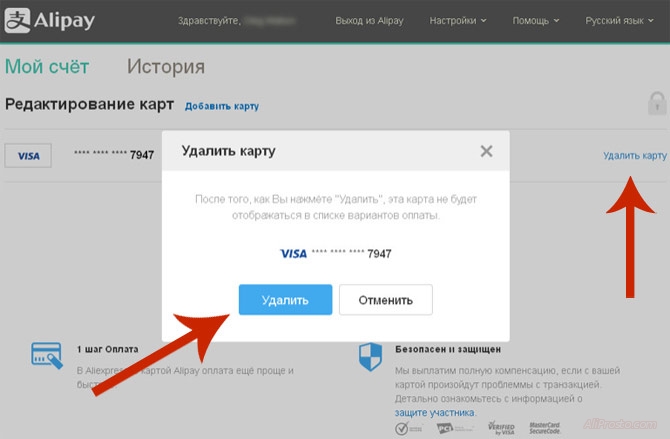
В этом посте показано, как удалить карту из Apple Pay. Я проведу вас через все шаги, чтобы сделать это легко, чтобы вы могли изменить или удалить платеж. Моя цель — обеспечить вам контроль над настройками Apple Pay.
Поехали.
Содержание
- Основные выводы
- Как удалить карту из Apple Pay
- Как удалить карту из Apple Pay с помощью приложения Wallet
- Как удалить карту из Apple Pay через настройки
- Как удалить карту из Apple Pay без Телефон
- Как обновить кредитную карту в Apple Pay
- Часто задаваемые вопросы
- Как удалить свою карту из чужого Apple Wallet?
- Почему я не могу удалить карту из Apple Pay?
- Можно ли удалить карту из Apple Wallet?
- Заключительные мысли
Ключевые выводы
- Самый простой способ удалить карту из Apple Pay — напрямую через приложение Wallet на iPhone.
- Вы также можете удалить карту через приложение «Настройки» на вашем iPhone или войдя в свою учетную запись Apple ID и изменив там что-то.

- Удаление карты может помочь вам предотвратить нежелательные платежи или позволить изменить и обновить платежную информацию.
Как удалить карту из Apple Pay
Удаление карты из Apple Pay довольно просто, и каждый должен знать, как это сделать. В какой-то момент вы можете удалить карту, если вам нужно изменить свою платежную информацию или просто не хотите, чтобы эта карта больше была связана с вашим Apple ID.
Независимо от того, какой тип карты вы настроили для Apple Pay, вы можете удалить ее с помощью показанных здесь методов. Эти шаги покажут вам, как удалить кредитную карту, дебетовую карту или другие банковские карты из Apple Pay.
Как удалить карту из Apple Pay с помощью приложения Wallet
Самый простой способ удалить карту из Apple Pay — перейти непосредственно в приложение Wallet на iPhone. Это позволит выполнить работу за несколько кликов и является хорошим вариантом, если вы хотите быстро справиться с задачей.
Это позволит выполнить работу за несколько кликов и является хорошим вариантом, если вы хотите быстро справиться с задачей.
Выполните следующие действия, чтобы удалить карту из Apple Pay с помощью приложения Wallet.
1. Коснитесь приложения Wallet на iPhone
2. Коснитесь карты, которую хотите удалить из Apple Pay
3. Нажмите кнопку Еще в верхней левой части экрана. Это значок с тремя точками в круге.
4. Прокрутите вниз и нажмите Удалить эту карту
5. Подтвердите удаление, и карта будет удалена.
Как удалить карту из Apple Pay через настройки
Вы также можете удалить карту из Apple Pay через приложение «Настройки» на iPhone. Эта опция дает вам немного больше информации и контроля над вашими вариантами оплаты и сохраненными картами и может быть полезна, если у вас есть несколько сохраненных карт.
Выполните следующие действия, чтобы удалить карту из Apple Pay через приложение «Настройки». 3. Нажмите Оплата и доставка
3. Нажмите Оплата и доставка
4. Нажмите карту, которую хотите удалить
5. Нажмите Удалить способ оплаты
6. Подтвердите удаление, и карта будет удалена
Как удалить карту из Apple Pay без телефона
Если у вас нет iPhone или вы просто не хотите им пользоваться, вы можете удалить карту из Apple Pay, войдя в свою учетную запись Apple ID без телефона. Вам все еще нужно устройство iOS или macOS, чтобы это произошло.
Чтобы удалить карту из Apple Pay без телефона, выполните следующие действия:
1. Войдите в свою учетную запись Apple ID. правая сторона окна
4. Нажмите Продолжить на устройстве в окне Просмотр и редактирование способов оплаты
5. Вы будете перенаправлены в приложение настроек на выбранном вами устройстве
6. Выберите карту, которую вы хотите использовать удалить из раздела Платежи и доставка окна Настройки
7. Выберите карту, которую хотите удалить
Выберите карту, которую хотите удалить
8. Выберите Удалить
8. Подтвердите удаление, и карта будет удалена
Как обновить Кредитная карта в Apple Pay
Если вы хотите внести какие-либо изменения в свой Apple ID, например обновить информацию о кредитной карте, вы можете выполнить те же действия, что и выше. Процесс удаления карты практически такой же, как и удаление карты.
В меню Apple ID выберите карту, которую хотите обновить, и внесите любые изменения в информацию. Внесите эти обновления до истечения срока действия карты, чтобы не пропустить ни одного платежа, который вы настроили.
Часто задаваемые вопросы
Вот несколько быстрых ответов на некоторые из наиболее часто задаваемых вопросов, связанных с удалением карты из Apple Pay.
Как удалить свою карту из чужого Apple Wallet?
Если вы делитесь учетной записью Apple с помощью функции «Семейный доступ», вы можете удалить себя из нее в приложении «Кошелек» на чужом iPhone.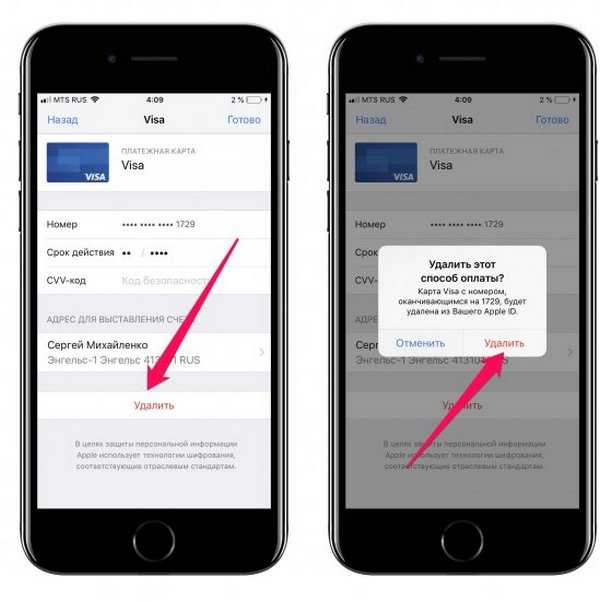 Найдите карту, которую хотите удалить, затем выберите ее и нажмите «Еще», чтобы получить возможность удалить ее.
Найдите карту, которую хотите удалить, затем выберите ее и нажмите «Еще», чтобы получить возможность удалить ее.
Почему я не могу удалить карту из Apple Pay?
Возможно, вы не сможете удалить карту из Apple Pay, если у вас есть неоплаченный баланс в Apple. Вам потребуется вариант оплаты, если у вас есть автоматические платежи, поэтому вы не сможете удалить карту, если не доступен другой вариант оплаты.
Можно ли удалить карту из Apple Wallet?
Вы можете удалить карту из Apple Wallet напрямую через приложение Wallet. Вам, вероятно, понадобится другой способ оплаты в кошельке, если у вас запланированы какие-либо автоматические платежи с вашим Apple ID.
Заключительные мысли
Удалить карту из Apple Pay очень просто; вы можете сделать это непосредственно через свой кошелек iPhone или приложение «Настройки». Вы также можете вносить изменения в свой Apple ID с других устройств macOS и iOS.
Если вы не планируете использовать карту, хранящуюся в вашей учетной записи Apple ID, рекомендуется удалить ее, чтобы избежать нежелательных или неизвестных списаний.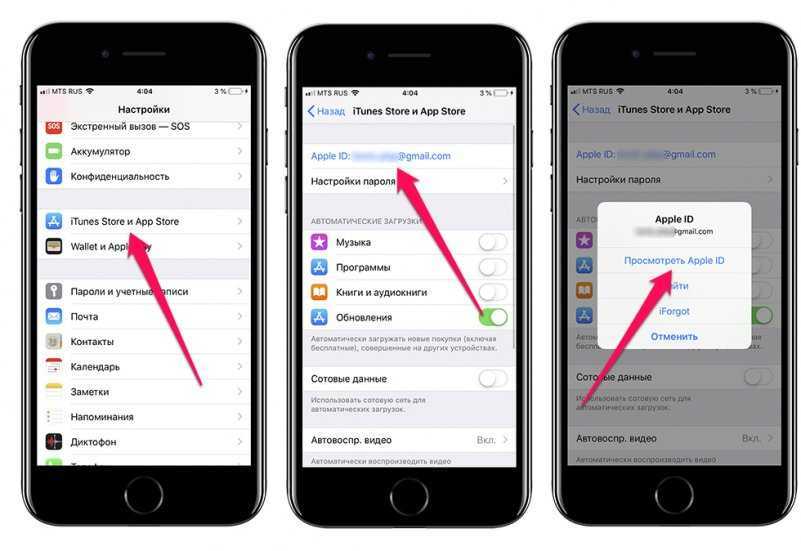
Как давно вы пользуетесь Apple Pay? Сколько карт вы использовали со счетом? Позвольте мне знать в комментариях ниже.
Как изменить или удалить кредитную карту из iTunes
Как изменить или удалить кредитную карту из iTunes
Вам нужно добавить кредитную карту или любой другой способ оплаты, чтобы создать учетную запись Apple, чтобы вы могли что-то купить из Айтюнс. Если срок действия вашей кредитной карты истек или вы хотите изменить или удалить свою кредитную карту из iTunes по какой-либо причине, вот как это сделать. Вы можете изменить информацию о своей кредитной карте как в Mac OS, так и в iPhone. Рекомендуется сохранить кредитную карту в своей учетной записи Apple, если вы хотите продолжить подписку на музыку Apple или любое другое приложение.
Как упоминалось ранее, есть два основных способа добавить, изменить или удалить информацию о вашей кредитной карте из Apple ID в iTunes. Однако кажется, что вы можете выполнить ту же задачу с устройства Android, если используете приложение Apple Music на своем телефоне.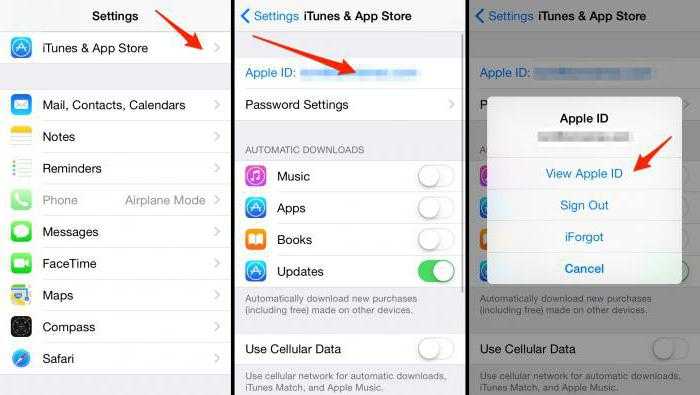 Неважно, какую платформу вы используете или какое устройство вы используете для доступа к службам Apple, вы, безусловно, можете изменить информацию о своей кредитной карте в iTunes. Рекомендуется отключить все активные подписки перед удалением кредитной карты, иначе вы можете потерять подписку в конце платежного цикла.
Неважно, какую платформу вы используете или какое устройство вы используете для доступа к службам Apple, вы, безусловно, можете изменить информацию о своей кредитной карте в iTunes. Рекомендуется отключить все активные подписки перед удалением кредитной карты, иначе вы можете потерять подписку в конце платежного цикла.
Как изменить или удалить кредитную карту из iTunes с iPhone
Поскольку iPhone входит в экосистему Apple, изменить способ оплаты с iPhone, iPad или iPod Touch очень просто. Вам не нужно устанавливать какое-либо стороннее программное обеспечение или что-либо еще, чтобы выполнить работу, поскольку Apple уже включила эту функцию в ваш телефон.
Чтобы начать работу с этим учебным пособием, вам необходимо выполнить следующие шаги.
Сначала откройте приложение «Настройки» на устройстве iOS. После этого вам нужно прокрутить вниз, пока не появится опция с надписью iTunes и App Store. Нажмите на эту опцию, чтобы показать свой Apple ID. Затем вам нужно ввести текст на свой Apple ID и выбрать опцию «Просмотреть Apple ID».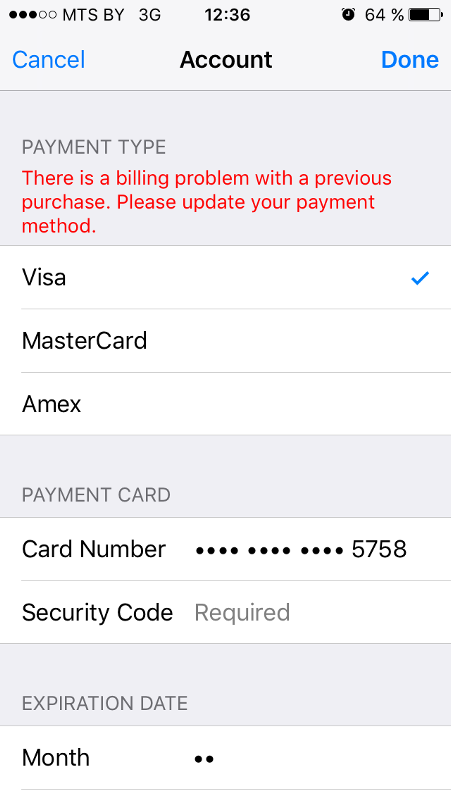
После этого вам может потребоваться ввести пароль для подтверждения вашей учетной записи. Как только вы это сделаете, вы можете найти опцию «Управление платежами». Нажмите на эту опцию, чтобы получить всю информацию о кредитной карте и других способах оплаты, добавленных в вашу учетную запись Apple. Если вы хотите добавить способ оплаты или кредитную карту, вам нужно нажать на опцию «Добавить способ оплаты» и выполнить инструкции на экране, чтобы выполнить свою работу. Однако, если вы хотите удалить существующую кредитную карту, вам нужно нажать на эту опцию редактирования и выбрать кредитную карту из списка, чтобы удалить ее из своей учетной записи.
Как изменить или удалить кредитную карту из iTunes из macOS
Если у вас есть компьютер Mac и вы хотите добавить изменить или удалить информацию о кредитной карте или любом способе оплаты из iTunes, вот как это сделать. К вашему сведению, вам необходимо иметь пароль Apple ID, чтобы подтвердить свою учетную запись в магазине приложений.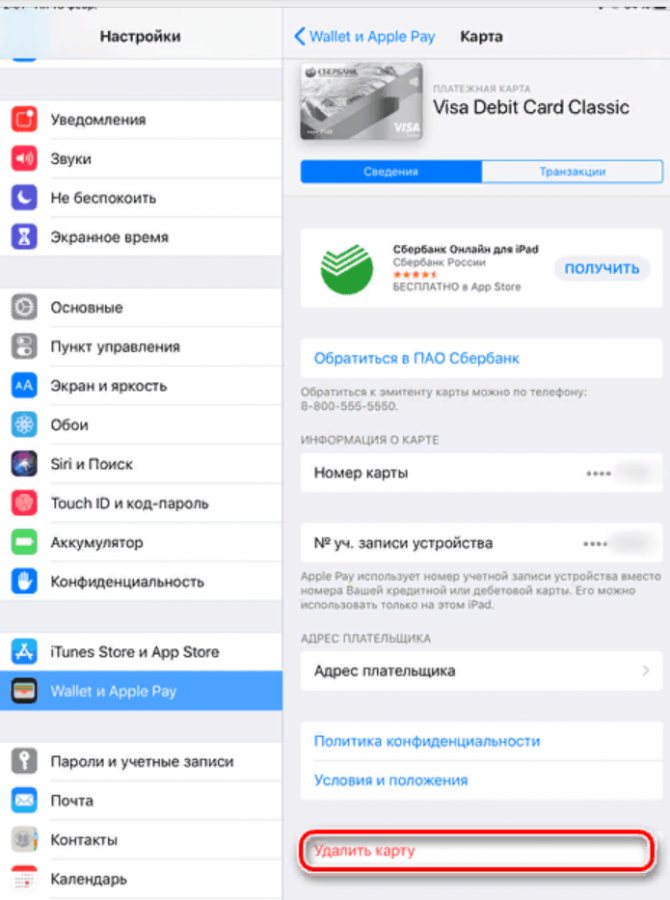 Поэтому для начала вам нужно открыть App Store на вашем Mac. Открыв его, вы можете найти изображение своего профиля в левом нижнем углу, и вам нужно нажать на изображение своего профиля, чтобы идти дальше. Открыв его, вы можете найти опцию «Просмотреть информацию» — вам нужно нажать на эту опцию и ввести свой пароль Apple ID, чтобы подтвердить свою учетную запись.
Поэтому для начала вам нужно открыть App Store на вашем Mac. Открыв его, вы можете найти изображение своего профиля в левом нижнем углу, и вам нужно нажать на изображение своего профиля, чтобы идти дальше. Открыв его, вы можете найти опцию «Просмотреть информацию» — вам нужно нажать на эту опцию и ввести свой пароль Apple ID, чтобы подтвердить свою учетную запись.
После этого вы можете найти информацию о своей учетной записи рядом с опцией «Управление платежами», и вам нужно нажать на эту опцию.
Теперь вы можете найти все способы оплаты, включенные в ваш Apple ID. Если вы хотите удалить способ оплаты или информацию о кредитной карте из своей учетной записи, нажмите кнопку редактирования и параметр «Удалить» на следующей странице соответственно.
Как изменить или удалить кредитную карту из iTunes из Android
К вашему сведению, можно изменить или удалить кредитную карту или любой другой способ оплаты из вашего Apple ID, даже если вы используете мобильный телефон Android.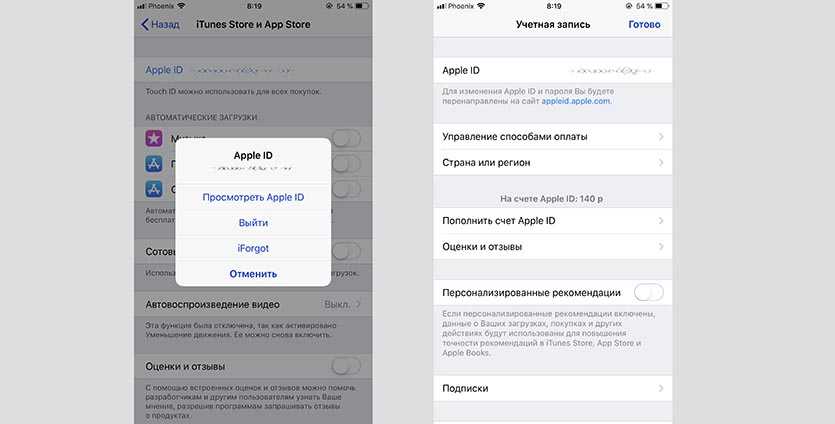 Многие люди используют различные сервисы Apple, такие как Apple Music, на своих телефонах Android. Если вы один из них и используете платную версию Apple Music на своем мобильном телефоне и хотите удалить или изменить способ оплаты, вы можете сделать это с помощью следующих шагов.
Многие люди используют различные сервисы Apple, такие как Apple Music, на своих телефонах Android. Если вы один из них и используете платную версию Apple Music на своем мобильном телефоне и хотите удалить или изменить способ оплаты, вы можете сделать это с помощью следующих шагов.
Чтобы начать, вам нужно открыть приложение Apple Music на мобильном устройстве Android и открыть настройки учетной записи. Как обычно, вам необходимо войти в свой Apple ID, введя действительные учетные данные. После этого вы можете найти вариант с надписью «Способ оплаты».
После того, как вы нажмете эту опцию, вы увидите на экране все включенные кредитные карты и другие способы оплаты. Отсюда вы можете щелкнуть один из способов оплаты и удалить их соответствующим образом.
Если вам интересно, можно ли сделать то же самое с компьютера с Windows, да, вы правы — вы можете это сделать. На вашем компьютере с Windows должно быть установлено приложение iTunes, которое доступно для Windows 7 и только для других версий, включая Windows 10.


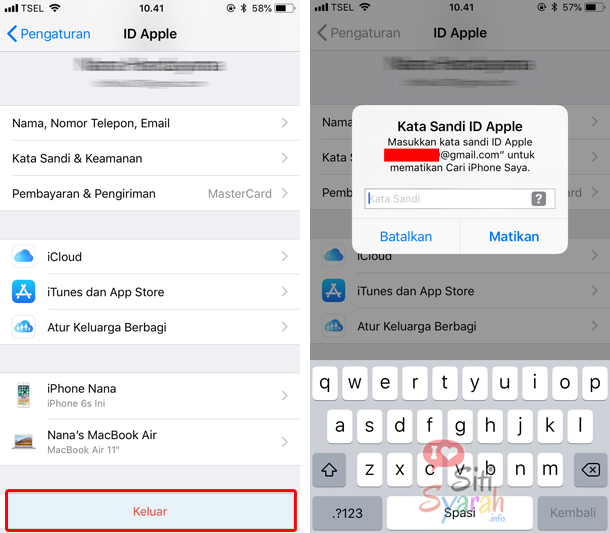
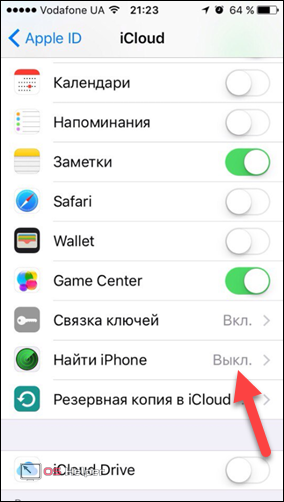
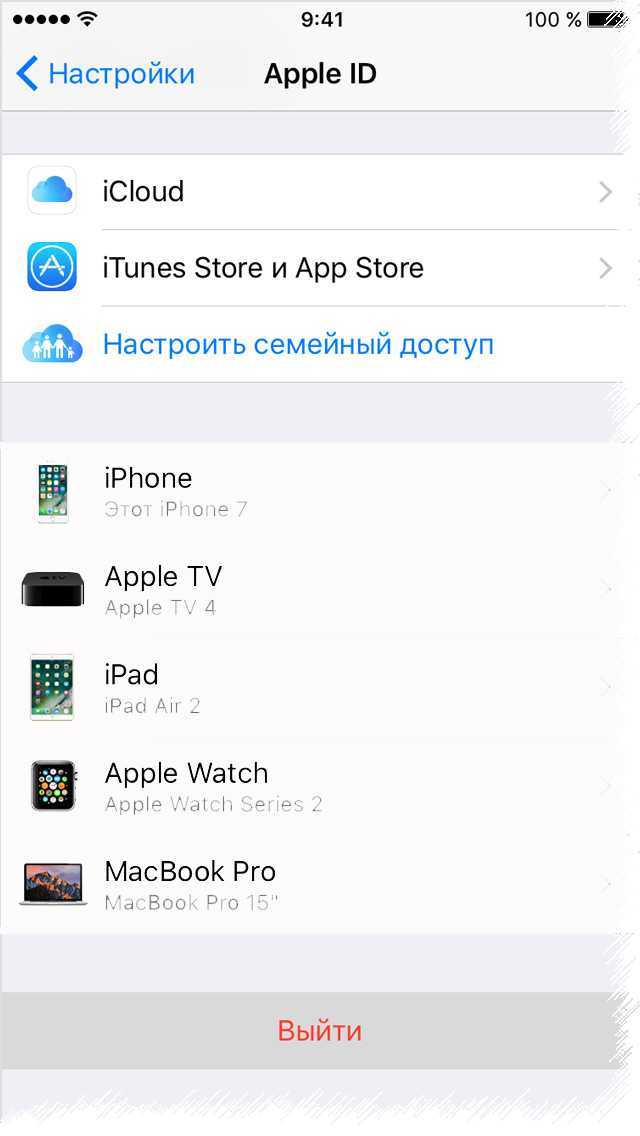


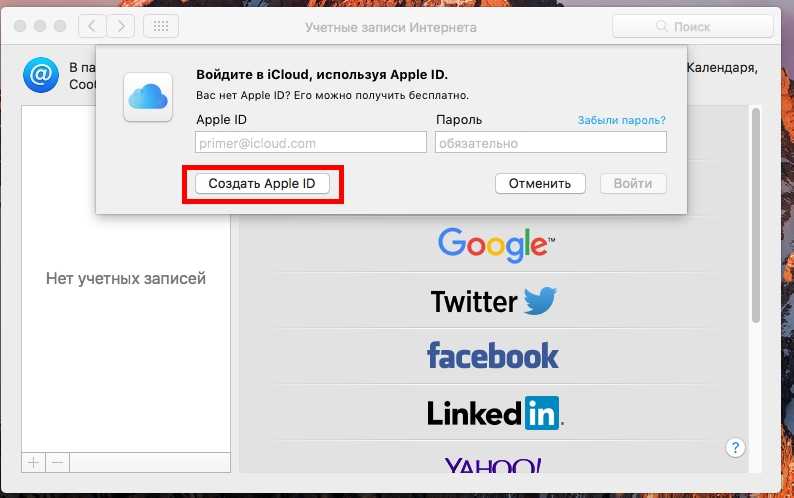 Условия и положения см. на этой странице.
Условия и положения см. на этой странице.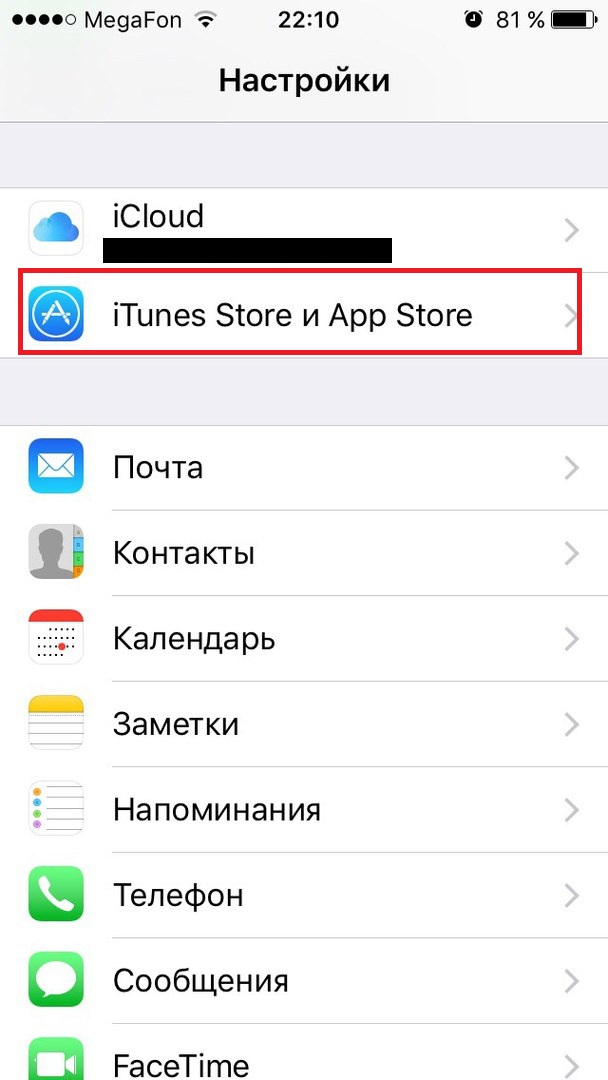
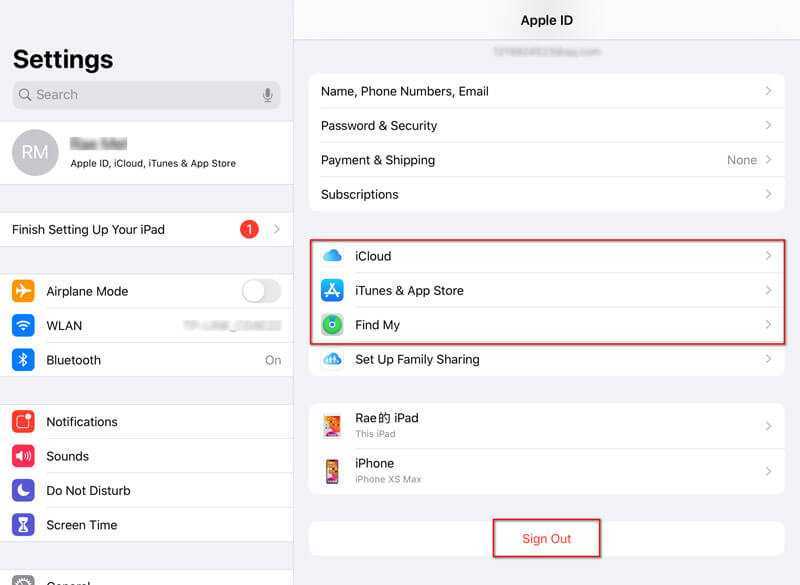

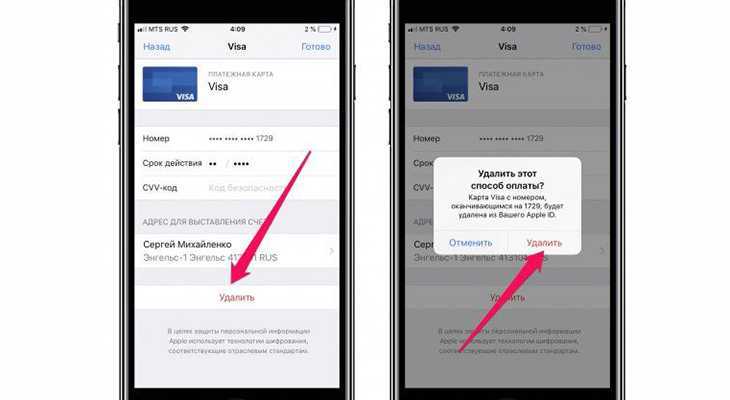 Если необходимо, введите пароль.
Если необходимо, введите пароль.